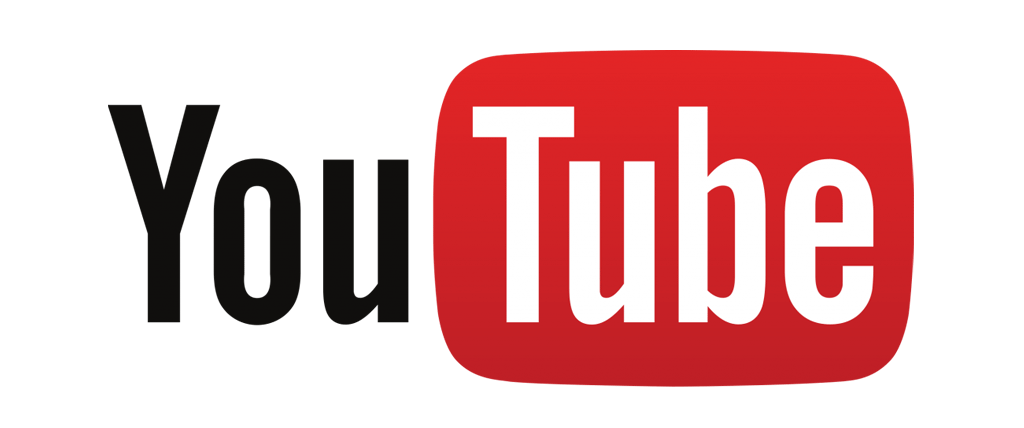
動画投稿サイトの「YouTube(ユーチューブ)」
私も興味のあるチャンネルを登録して、投稿される動画を楽しんでいます。(最近だとアーティストのMVや、ゲームの実況動画を観てます!)
私に限らず、コロナ禍の自粛期間中にYouTubeを活用していた人も多いのではないでしょうか。
ひと前昔までは動画投稿サイトといえば「ニコニコ動画」が主流でしたね。
ヒカキンさんやフワちゃんなどの人気YouTuberのメディア進出や収益化を推進する風潮もあってか、今や動画投稿サイトといえばYouTube!というイメージがつきつつあります。
実際、ニコニコ動画時代に活躍していたゲーム実況者さんや「歌ってみた」で有名な歌い手さんもYouTubeでチャンネルを創設していますし、テレビの代わりにYoutubeを観ているという若年層も年々多くなってきました。
音楽の配信もYouTubeで行うアーティストさんも目立つようになりました。
「夜に駆ける」で有名なYOASOBIさんの楽曲も、YouTubeに投稿されるやいなや、すぐに数万回再生に達しますし、今やYoutubeは誰もが注目する巨大なメディアコンテンツといっても過言ではないでしょう。
そんなYouTubeですが、動画を見ているときに以下のような症状に悩まされることはありませんか?
- なかなか再生が始まらない
- 再生動画が急に止まる
- 再生されても途切れ途切れになる
スムーズに再生されなかったり途中で止まったりするとイライラしますよね。SNS上でも「YouTubeが再生されない!」「重くて再生ができない!」「エラーが起きた」という声が数多くあります。
https://twitter.com/toy6260/status/1451001725821730816
YouTube重いのうちだけ?
— こな (@vmfkona) October 25, 2021
配信がめっちゃ途切れる
これらの問題が起きる原因はいくつかあるのですが、今回はその原因と、YouTubeの動画がうまく再生されない場合の対処方法をご紹介したいと思います。
この記事を参考にして、ぜひとも快適な動画ライフを目指しましょう!
YouTubeで不具合が起きる原因とは?
YouTubeが快適に見られないときの主な症状は、大きく2つに分かれます。
1:動画は読み込めないがパソコンは操作できる場合
まずは、動画は再生されないがパソコンの操作には問題がないというケースですね。
この場合、以下のようなことが原因と考えられます。
- ネット回線が不安定である
- ブラウザに不具合が起こっている
- 視聴に使っているデバイス(スマホやパソコン)の処理能力に問題がある
YouTubeは、データを受信しながら動画を再生するストリーミング方式となっているため、インターネットの接続が不安定・低速状態だと、データをダウンロードするのに時間がかかり、なかなか再生されない・ずっと読み込み状態のままという症状が出てしまいます。
また、ネット環境が整っていても、使用しているブラウザやYouTube側で何らかの問題が生じているとうまく再生されない場合があるようです。
特に人気ユーチューバーのライブ配信などは一度にたくさんの人が視聴するため、スマホやパソコンの処理能力によっては読み込みに時間がかかる、再生が途切れ途切れになるといった症状が出ることもあります。
2:デバイス(スマホやパソコン)が固まって操作できない場合
次に考えられる状況が、デバイス本体がフリーズしているケースです。
マウスアイコンが動かせない、ブラウザが応答なしの状態で終了できない、などの場合ですね。
この場合は
- メモリ不足やCPUに高い負荷がかかっている
- デバイスのOSがアップデートされていない
- デバイスが古すぎる
などが原因と考えられます。
スマホやパソコンには、操作・処理するためのメモリやCPUというものがあります。
メモリは、簡単に言えばCPUが作業するために必要な「作業スペース」です。
メモリの容量が大きければ大きいほど作業スペースが広く、CPUも作業しやすい環境だということになります。
一方CPUは、パソコンやスマホの処理能力です。「頭脳」と言ったら分かりやすいかもしれませんね。
性能が高いCPUなら、指示にも迅速に対応することができますし、対応が早ければその分動作も早くなるというわけです。
これらのどちらかが圧迫されていたり容量が不足していると、動画を読み込む際にデバイス自体に大きな負荷がかかり、結果、フリーズや強制終了などが起きてしまいます。
また、デバイスのOSが旧式のままであったり、デバイス本体が古いままだと、YouTubeの最新バージョンに対応できずに不具合が起きてしまうこともあります。
もちろん、これ以外にもさまざまな原因によってYouTubeの視聴が妨げられることがありますが、どちらにせよ対処する前に「何が原因で不具合が起きているか」をしっかりと見極めることが大切です。
YouTubeで不具合が起きた時の解決方法
何が原因で不具合が起きているのかざっくりと分かったところで、YouTubeを快適に視聴するための対処法を紹介します。
自分でもすぐにできる簡単な方法を紹介していきますので、1つずつ試してみてくださいね。
動画の画質を調整する
YouTubeなどの動画配信サイトは、基本的に動画の画質が高ければ高いほど処理に時間がかかります。
最近は高画質動画や4K動画なども投稿されているため、そういった動画を低スペックのデバイスで再生しようとすると、動画の再生に時間がかかったり、デバイスが処理しきれずにエラーが起きたりします。
そこまで高画質でなくてもいい、動画のクオリティにはこだわらない、というのであれば手っ取り早く動画の画質を落として動画を再生しましょう。
YouTubeは、デフォルトでは画質が「自動」になっています。
この画質調整を手動で設定すると任意の画質に変更することができます。
動画再生の右下にある歯車のマークが動画の設定になっているのでクリックし、その中の「画質」の欄を選択して画質を選択します。
最低値にしなくても、1段階下げるだけで十分効果が得られます。この辺りの数値はお好みで調整してみてください。
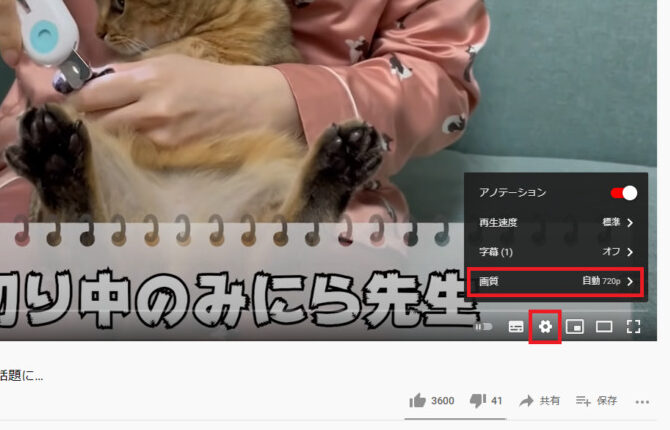
ページやブラウザを更新・再起動する。別のブラウザで再生できるか試してみる
いつまでたっても再生されないという場合、インターネットブラウザに不具合が生じている可能性があります。
その場合は、現在開いているページやブラウザを更新(再読み込み)してみましょう。
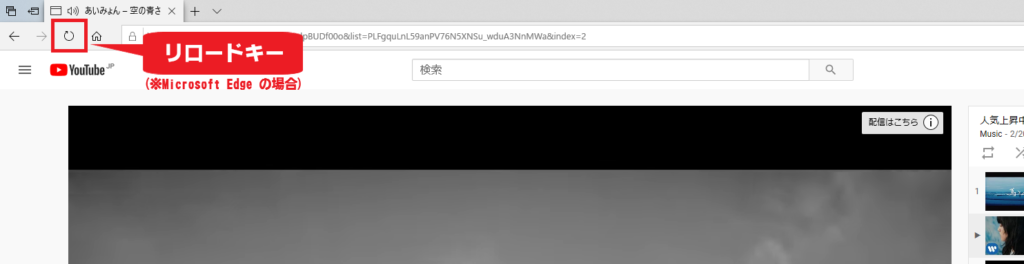
ブラウザの更新は、ブラウザ上部にあるリロードキー(上図赤枠で囲っている部分)を押したり、右クリックで「再読み込み」「最新の情報に更新」やキーボードの『F5』キーを押すことで、ページを更新することができます。
右上の「×」でブラウザをいったん閉じて再起動することも効果的です。
それでも直らない時は、利用しているインターネットブラウザが古いバージョンのままになっている可能性もあります。
現在使っているブラウザが最新のバージョンになっているか確認し、必要に応じてアップグレードしましょう。
インターネットブラウザの更新(アップグレード)はこまめに行いましょう!インターネットブラウザはセキュリティの脆弱性を改善する更新が頻繁に行われています。古いブラウザを使い続けることはインターネットを利用する上で非常に危険です。
また、ごく稀ですが特定のブラウザのみで不具合が生じているということも考えられます。
その場合は、現在使用しているブラウザとは別のブラウザにして正常に再生できるかどうか試してみましょう。
(例:Microsoft Edgeで観ていたけど、Google Chromeで再生してみる など)
ブラウザ以外で使用していないソフトやアプリは終了させる
YouTube以外にたくさんのアプリケーションを起動させていると、その分デバイスのメモリ領域やCPUが圧迫されます。
ここでいうメモリは、画像や動画を保存するメモリ(ROM)ではなく、デバイスが作業するために必要な『RAM』という方のメモリです。
圧迫されればされるほどパソコンの動作や読み込みが遅くなってしまいますし、最悪、熱暴走を起こして強制終了してしまうこともあります。
動画を観るときに限らず、利用しないアプリケーションなどはなるべく終了させ、起動するアプリは最低限に抑えましょう。
スマートフォンには、「タスクキル」というマルチタスク画面から起動中のアプリを終了させる機能があるので、こまめにタスクキルを行い使用していないアプリを終了させるように心がけましょう。
また、ブラウザに入れている不要なアドオン(プラグイン・拡張機能)も切ってしまいましょう。
アドオンはブラウザが起動中は常に機能しているため、ブラウザの動作やダウンロードが遅くなってしまいます。不要なものは削除か、機能を停止させましょう。
キャッシュを削除する
デバイスにはキャッシュといって、一時ファイルが溜め込まれています。
これは次回からの読み込みを早くするために溜め込まれているものですが、キャッシュが溜まってくるとブラウザの動作が重くなる原因となってしまいます。
キャッシュも不要な情報が多いので、定期的に削除しておくことをおすすめします。
デバイスを再起動・強制終了する
急に動作が遅くなったというときは、スマホやパソコンを一度再起動しましょう。多くの場合、これで解決するはずです。
また、パソコンやスマートフォンがフリーズし、操作もできなくなってしまったという場合は、思い切ってデバイス自体を強制終了させて再度電源を入れましょう。
スマートフォンの多くは電源ボタンを長押し(もしくは電源ボタン+ホームボタン長押し)で強制終了できます。完全に電源がオフになったことを確認したら、もう一度電源ボタンを押して起動しなおしましょう。
※ただし強制終了させた場合、保存していない作業中のデータが消えてしまう恐れがあります。デバイスがフリーズしてどうしようもない場合のみお試しください。
パソコンのクリーンアップとデフラグを実行してみる
パソコンでは「クリーンアップ」と「デフラグ」を実行することで、気持ち程度ですが動作が改善されることがあります。
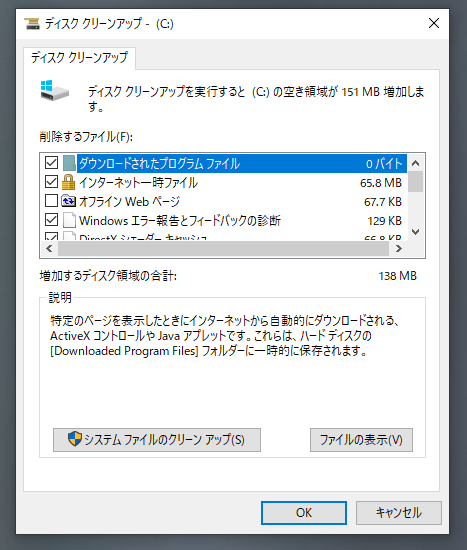
クリーンアップとはパソコン内の不要なファイルやキャッシュを削除して整理することです。
方法として、Windows10の場合は、Windowsの検索バーに「ディスククリーンアップ」と入力すると上部にディスククリーンアップのアプリが出てきますので、選択して実行します
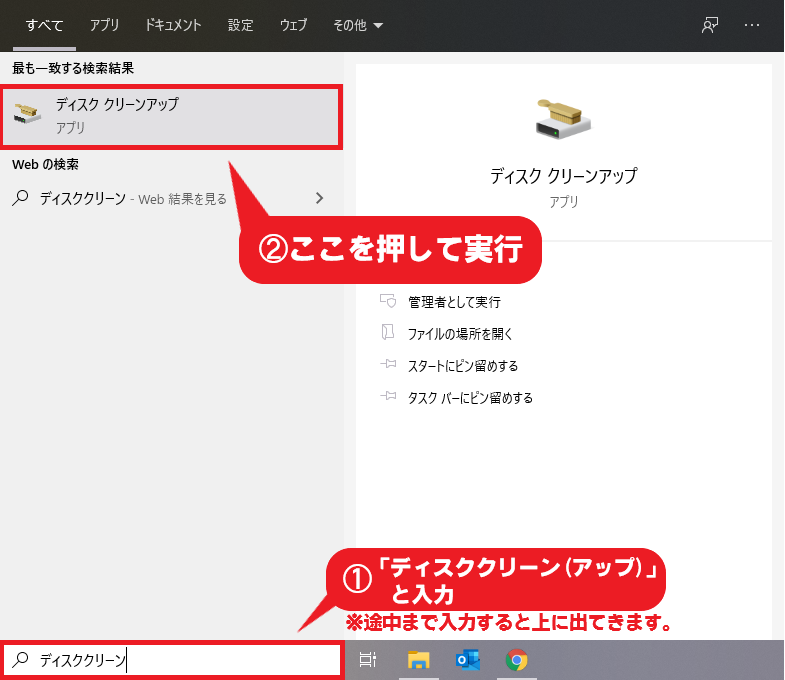
ディスククリーンアップが完了したら、同じくWindowsの検索バーに「デフラグ」と入力すると「ドライブのデフラグと最適化」が出てくるので、選択します。
デフラグツールを開いたら、Cドライブを選択し、最適化をクリックすれば完了です。
ブラウザの再インストール
何をやってもブラウザの動作がおかしい場合には、いったんブラウザを削除したのちに再インストールしましょう。このとき、閲覧履歴やキャッシュは削除してからアンインストールしてください。
また、念のためにCドライブ内もチェックして、ブラウザに関連するファイルが残っていないかチェックしましょう。
ファイルが残っていないことを確認してからブラウザを再インストールします。
インターネットの接続状況を確認する
上記を試してみても改善されない、YouTubeを観ているデバイス以外でも再生されないという時は、デバイス本体ではなくインターネット回線自体に問題が生じている可能性があります。
「ネットが不安定なのかな?」と思ったら、まずは下記のことを確認しましょう。
- インターネットが正常に接続されているか。
- モデムや無線ルーターに不具合が起きていないか。
- (スマホの場合)圏外になっていないか。通信制限がかけられていないか。
- 無線接続の場合、電波に影響を与える電磁機器を使用していないか。(電子レンジなど)
- 無線LANルーターの周りに電波を遮る障害物はないか(壁や金属で囲われている など)
- ポケットWi-Fiの場合、利用エリア内に入っているか など
モデムや無線ルーターの場合、リセットや再接続することで不具合が治ることもありますし、ごちゃついたルーター周りを整理したり障害物のない開けた場所に移動するだけでも改善することがあります。
スマホやポケットWi-Fiを使用している人で現在いる場所が通信エリア外なら、通信圏内に移動して使用しましょう。
【番外編】光回線やプロバイダを変える
少々手間とお金がかかってしまいますが、今利用している光回線やプロバイダを別の会社に乗り替えることもおすすめです。
乗り換えキャンペーンで違約金を負担してくれたり、月額料金を値引きしてくれるプロバイダもありますので、場合によっては乗り換え費用も掛からず、月々の支払いが安くなることもあります。
プロバイダの乗り換え先として、私はBB.exciteかGMOとくとくBBへの乗り換えをおすすめしています。
どちらもプロバイダ乗り換えキャンペーンを実施しており、BB.exciteでは月額300円(※6ヵ月経過後は月額500円に変更)、GMOとくとくBBでは月額490円(2年目以降は通常月額料金に変更)がプロバイダ料金になります。
料金の安いおすすめ光回線まとめページはこちら
新規で通信速度の速いプロバイダに乗り換えることも解決策としておすすめです。
その点、GMOとくとくBBのフレッツ光v6プラスは特別にお得であるといえるでしょう。
初期費用や工事費が無料となっており、ルータのレンタル料金も含めて月額991円で利用できます。
このルータが非常に優れたもので、通常のフレッツ光ネクストの通信速度が下り最大100~200Mbpsであるところ、このv6プラス対応のルータを使うことで、通信速度が下り最大1Gbpsになります。通常のフレッツ光回線の5~10倍もの通信速度があるということになります。
そもそもフレッツ光の回線は技術的な問題(PPPoE方式)により混雑が発生するため、通信速度や応答速度が遅くなりがちです。
PPPoE方式は機械的に混雑してしまう部分があって、その混雑を処理するために機械の台数を増やしたところで、加入者が増え続けているので対応が間に合っていない状態です。
これを解決したのがIPoE方式で、混雑する部分をバイパスによって回避することで、高速通信を維持しています。このIPoE方式に対応しているサービスがv6プラスです。
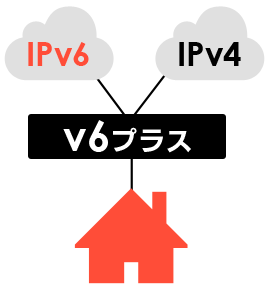
GMOとくとくBBフレッツ光v6プラスは月額991円で、このv6プラスに対応したルータのレンタル料とプロバイダ料金が含まれていますので、最もコスパが良いと言えるでしょう。
月額991円のみで最速v6プラス対応ルータとプロバイダ料金がセットになった GMOとくとくBBフレッツ光v6プラスへの加入をおすすめします。
GMOとくとくBBは、申し込みを開始するページでキャッシュバック金額が異なることがありますので、以下の公式ページから申し込むようにしましょう。
【GMOとくとくBB WiMAX】:https://gmobb.jp/wimax/
【GMOとくとくBB ひかり回線】:フレッツ光・ドコモ光・auひかり・ソフトバンク光
なお、動画の画質を下げたり、パソコンの設定を確認しても解決しない場合、インターネット速度を安定かつ高速なものにしないと解決できないこともあります。
動画・映画を主に自宅でみる人であれば光回線の契約(またはプロバイダー変更)、移動中もかなり見る人であれば月間の通信料に上限がないWiMAXのギガ放題プランの利用がおすすめです。
最近は光回線もWiMAXもかなり安く利用できるようになっています。特に携帯キャリアとセットで申し込むことで料金をかなり抑えることができるようになっています。
高画質で通信料を気にせず動画をみたい人はチェックしておくようにしましょう。
おすすめ光回線(キャンペーン実施中)
利用しているスマートフォンなどがNTTドコモの場合:ドコモ光
利用しているスマートフォンなどがauの場合:au光
利用しているスマートフォンなどがソフトバンクの場合:ソフトバンク光
おすすめWiMAX(キャンペーン実施中)
WiMAX2+(←キャッシュバック金額が増額されている専用の申し込みページ)
※WiMAXを利用開始後は各キャリアの「パケホーダイ」を解約して常にWiMAXで接続することをおすすめします。(パケホーダイ料金より安くなることも!)
まとめ
今回、YouTubeが快適に見られない時の解決方法をご紹介しました。
何が原因で不具合が起きているのかを確認し、上記の方法を順番に試してみてくださいね。
また、インターネット回線に不満があるという人は、この機会にプロバイダを替えてみるというのも良いかもしれません。ぜひご検討ください!
オンラインゲームやスマホのゲームで遊んだり高画質の動画を快適に見るには安定した通信回線が必要です。日本の通信インフラは非常に優秀で、近年は安定して通信できるようになってきました。通信速度や安定性に不満を感じる機会が少ないため、通信回線を1度契約して何年も利用し続けている人が大半ですが、実はプロバイダーや通信回線は定期的に切り替えて、切り替え時のキャッシュバックを受け取ることで通信料を実質的に節約することができます。切り替え先としておすすめしたいのがGMOグループが提供しているGMOとくとくBBです。
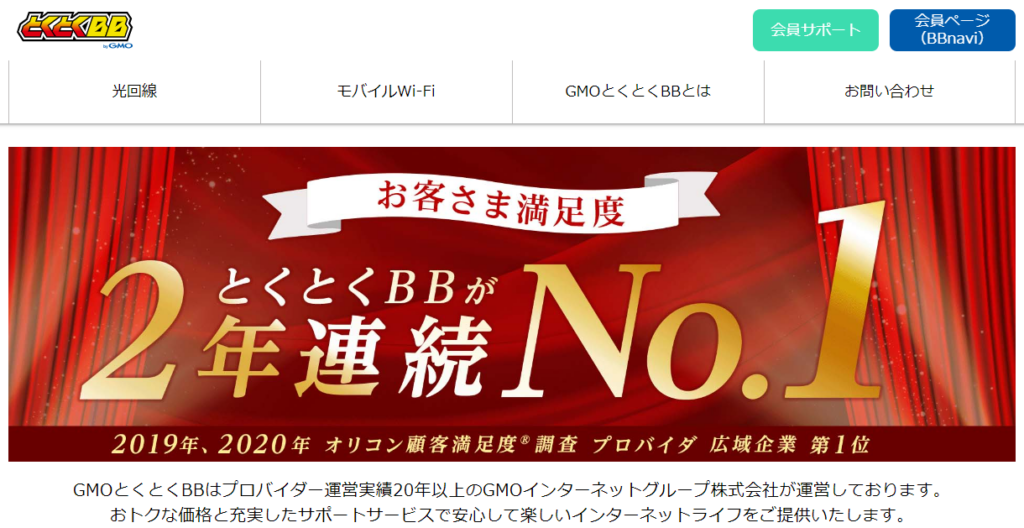
GMOとくとくBBは、フレッツ光(GMOとくとくBB光)を提供しつつ、NTTドコモ・KDDI・ソフトバンクの携帯電話とセット利用でお得になる「ドコモ光」「auひかり」「ソフトバンク光」のプロバイダーとしても高い人気を集めています。
人気の理由は、「数万円単位のキャッシュバックサービス」「割安な月額利用料」「IPv6を利用した安定した通信速度」「高い顧客満足度」です。格安SIMを利用している人は「フレッツ光」、三大キャリアを利用している人は、割引サービスがある「ドコモ光」「auひかり」「ソフトバンク光」を利用することで、お得に利用することができます。
キャッシュバック金額はそれぞれのサービスで異なります。「え、ほんとにこんなにもらえるの?」と疑いたくなるぐらい高額なキャッシュバックキャンペーンをやっていることが多いのでぜひ確認してみてください。
